-
怎么重装系统win8专业版?
- 2016-09-01 08:00:06 来源:windows10系统之家 作者:爱win10
怎么重装系统win8最近成了搜索榜单冠军,各大系统网站和论坛都紧急行动起来,小编当然也不例外,怎么重装系统win8这个问题可是小编的擅长领域,肯定不能被比下去了!下面小编就来教大家怎么重装系统win8专业版,这个方法之简单,就连阅尽世间重装方法的大神们也赞不绝口,可是小编的压箱底教程。闲言少叙,下面就跟小编一起来看看怎么重装系统win8吧!
Win8系统安装步骤一
1、整个Win8的安装非常流畅,步骤基本与Win7一致,不过全部为英文说明,没有安装过Win7的用户可能就会有些麻烦。下面笔者就一步步告诉大家如何安装Windows8操作系统。
2、刚下面就需要通过BIOS设置让系统引导优盘进行安装。
3、按F12按键,或者按Del键进入BIOS的BOOT设置里面,让启动项选择到优盘即可。将启动项选定在USB启动

怎么重装系统win8教程图1
4、设定完成后,系统重新启动,此时就可以直接用U盘引导,随即不需要任何操作,就进入到下图复制文件中。优盘引导开始复制文件
由于是优盘安装,所以这个步骤速度非常快,相比光驱要快很多。

怎么重装系统win8教程图2
5Win8安装界面进入Win8安装界面,选择Install now即可。

怎么重装系统win8教程图3
6选择下一步Next

怎么重装系统win8教程图4
7安装开始界面

怎么重装系统win8教程图5
END
Win8系统安装步骤二
安装条款这个界面是安装的注意条款,我们直接选择下面的同意选项即可。不然没有办法继续下一步。然后按Next按钮。
由于本文还要测试两个系统的磁盘性能,所以笔者选择了目前速度最快的固态硬盘。在分区中,我们发现Win8预留的存储系统信息的空间为350MB,而Win7预留的系统容量仅为100MB,可见Win8的系统信息更多一些。

怎么重装系统win8教程图6
磁盘信息分好区格式化之后,选择Next即可开始安装。

怎么重装系统win8教程图7
安装操作系统的文件

怎么重装系统win8教程图8
Win8的启动界面我们看到Win8的启动界面非常简洁,没有Win7时候的Windows飘动的经典窗口,看上去还真有点不习惯。

怎么重装系统win8教程图9
添加计算机信息
上面两项是添加计算机名称和用户名称的信息,两者不可以同名。

怎么重装系统win8教程图10

怎么重装系统win8教程图11
开始界面Win8终于安装完成了,这个是开始菜单,看上去非常有平板电脑的感觉。因为所有的版块是可以移动和删除添加的。

怎么重装系统win8教程图12
桌面环境只有桌面环境跟Win7一样,仅有一个回收站在桌面上静静躺着。左下角的开始按键点进去就会出现上面图片的画面,用起来也不是特别方便。
在启动时间对比中,我们看出Win8操作系统确实没有让我们失望,虽然界面还不太习惯,但是想想从DOS时代到XP时代也是经历了这一过程。不过仅13秒的启动时间还是非常欣慰的。
从Win8的安装过程中,感觉步骤基本同Win7相同,只有几个少数步骤需要设置,不明白的菜鸟都可以忽略跳过,所以安装不是太大问题。最大的问题就是更多的新功能和新界面难以适应,笔者这样开始找不到关机按键在哪里,弄得一头汗水。不过新产品总是要取代旧有的产品,所以为了Win8还是一个发展趋势,相信最终版的Win8可以带给用户更好的体验,尤其是再触控领域,更好的发挥自身优势。

怎么重装系统win8教程图13
至此怎么重装系统win8专业版的教程就结束了,大家在观看这篇教程的时候,是不是有些朋友已经一边看一边重装了呢?这种朋友是最聪明的朋友,在大家看到这里的时候,他们已经完成了怎么重装系统win8的问题,用上了win8系统这个全新体验的操作系统,大家还在犹豫什么,赶紧行动起来吧!
猜您喜欢
- win10专业版密钥方法2017-04-22
- 应用程序错误,小编告诉你怎么解决应用..2018-06-06
- 微软下周将发布对IE7/IE8/IE9有影响的..2013-06-08
- 主编教您win10兼容win7如何设置..2019-03-29
- Win10系统硬件要求高么|win10配置要求..2015-05-29
- 激活windows7的方法2022-08-02
相关推荐
- 激活win7教程 2022-09-16
- Win7系统如何设置禁用控制面板技巧.. 2015-05-20
- ghost win10虚拟机系统安装教程.. 2016-10-06
- win7系统使用时鼠标不能动怎么办.. 2015-04-24
- 小编告诉你如何修复硬盘坏道.. 2018-10-20
- 系统之家Windows 10家庭高级版.. 2016-11-25





 系统之家一键重装
系统之家一键重装
 小白重装win10
小白重装win10
 WinWAP Pro浏览器 V3.2.1.28
WinWAP Pro浏览器 V3.2.1.28 系统之家ghost win7系统下载64位旗舰版1805
系统之家ghost win7系统下载64位旗舰版1805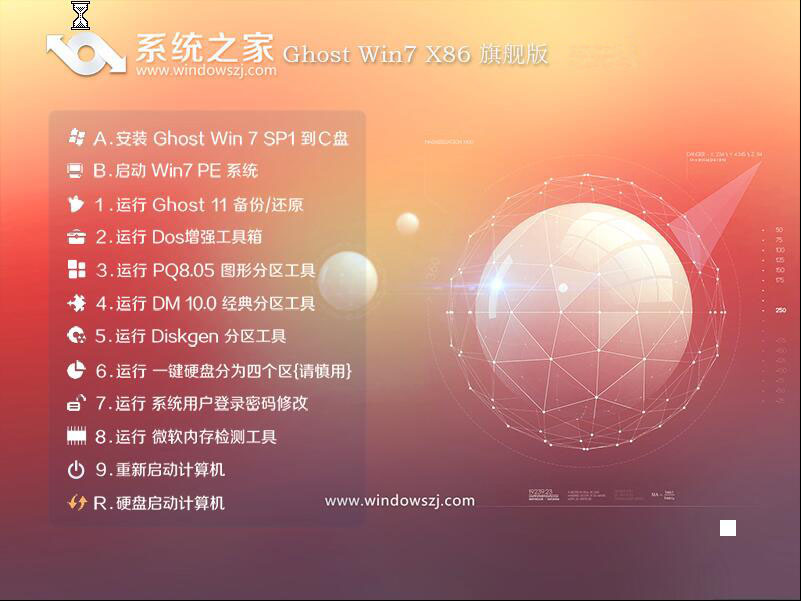 系统之家Win7 32位旗舰版系统下载 v1908
系统之家Win7 32位旗舰版系统下载 v1908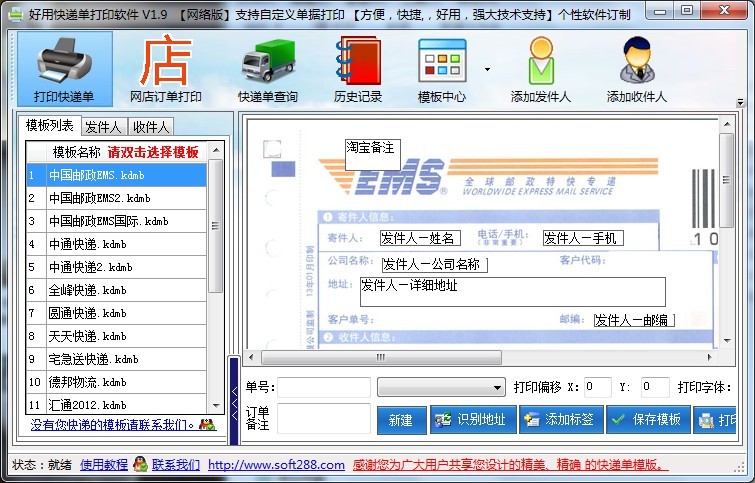 好用快递单打印软件V1.9绿色版(快递单打印打印程序)
好用快递单打印软件V1.9绿色版(快递单打印打印程序) 小白系统 Ghost Win8 64位纯净版201604
小白系统 Ghost Win8 64位纯净版201604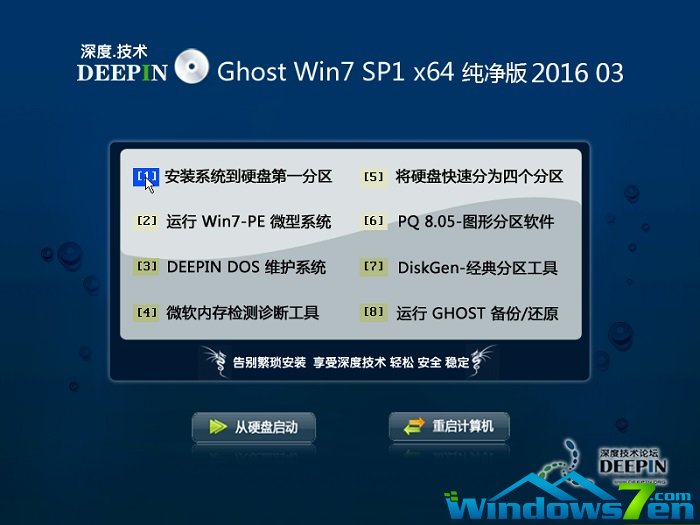 深度技术ghost win7 x64 纯净版201604
深度技术ghost win7 x64 纯净版201604 飞豆快递单打
飞豆快递单打 360浏览器5.0
360浏览器5.0 小白系统Ghos
小白系统Ghos QQ电脑管家v8
QQ电脑管家v8 115电脑版 v2
115电脑版 v2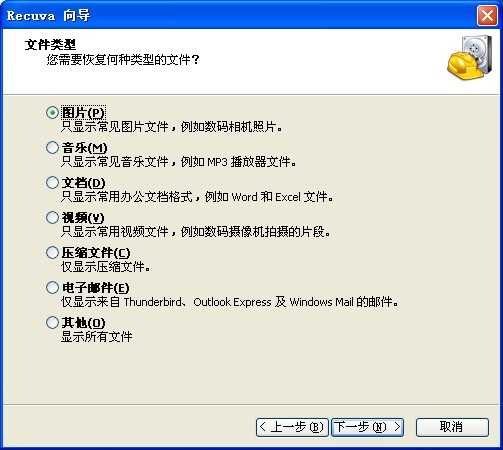 Recuva v1.41
Recuva v1.41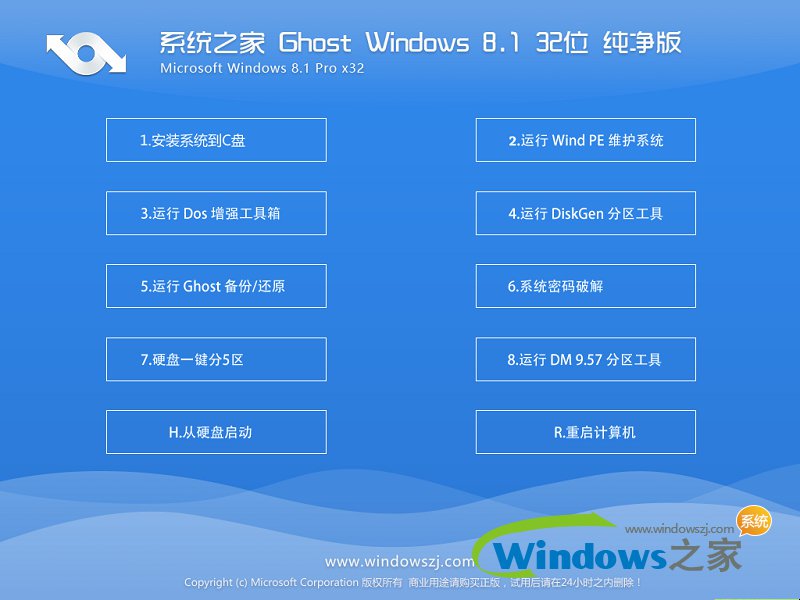 系统之家Ghos
系统之家Ghos Firefox(火狐
Firefox(火狐 购物兔浏览器
购物兔浏览器 雨林木风win1
雨林木风win1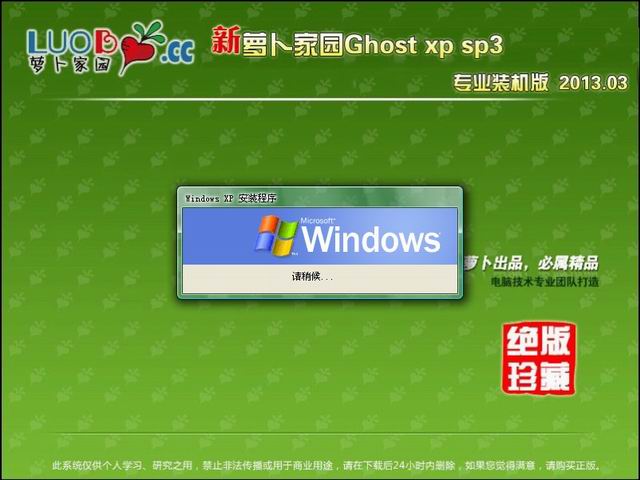 萝卜家园 Gh
萝卜家园 Gh 雨林木风ghos
雨林木风ghos 粤公网安备 44130202001061号
粤公网安备 44130202001061号